Maison >Tutoriel logiciel >Logiciel >Comment ajuster la taille du fichier image dans PS_Comment ajuster la taille du fichier image dans PS
Comment ajuster la taille du fichier image dans PS_Comment ajuster la taille du fichier image dans PS
- 王林avant
- 2024-04-17 13:40:101188parcourir
Tout d’abord, comparons l’image originale ci-dessous. Vous pouvez voir que la taille est de 439 Ko.
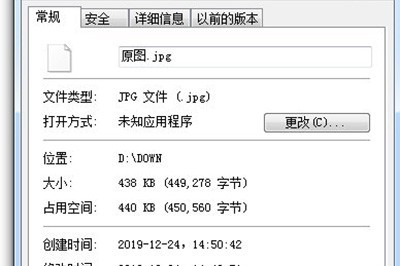
Après avoir importé l'image dans PS, il existe deux façons d'y parvenir.
Première méthode : On clique sur [Image]-[Taille de l'image] (touche de raccourci CTLR+ALT+I) pour baisser la résolution de l'image.
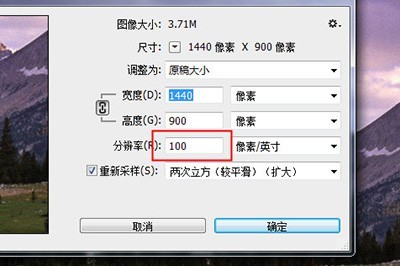
Deuxième : Cette méthode est la plus courante. Nous utilisons les touches de raccourci CTLR+ALT+SHIFT+S pour stocker l'image dans un format utilisé par le Web.
Ensuite, nous cliquons sur la petite flèche à côté du préréglage et sélectionnons [Optimiser la taille du fichier] dans le menu contextuel.
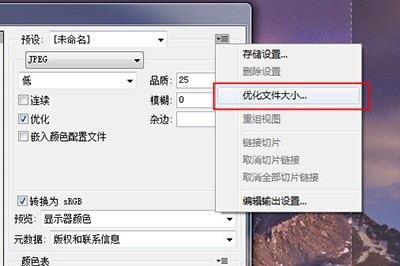
Remplissez la taille de fichier souhaitée dans le paramètre de taille de fichier, puis confirmez et enregistrez.
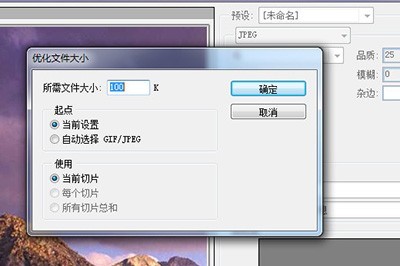
Après l'enregistrement, nous pouvons voir que la taille du fichier image traité est nettement plus petite qu'auparavant.
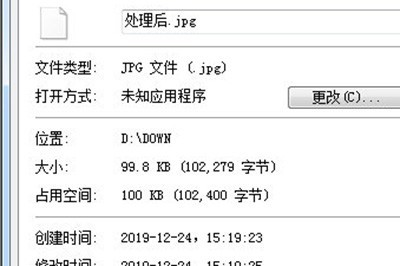
Ce qui précède est le contenu détaillé de. pour plus d'informations, suivez d'autres articles connexes sur le site Web de PHP en chinois!
Articles Liés
Voir plus- Comment afficher les jeux cachés sur Steam
- Comment utiliser un logiciel approprié pour ouvrir les fichiers dll sur un ordinateur win10 ?
- Comment définir le mot de passe du compte enregistré et afficher le mot de passe du compte utilisateur enregistré dans le navigateur 360
- Comment utiliser la CAO pour marquer toutes les dimensions en un seul clic
- Comment annuler le saut automatique vers le bord d'IE

